u盘启动盘恢复成普通u盘的方法
- 分类:U盘教程 回答于: 2021年12月06日 09:57:00
当要使用U盘装系统的时候,就需要将U盘制作成启动盘,但是有些用户在装完系统之后,就想要将U盘启动盘恢复成普通U盘,可是却不知道要如何操作,下面小编就来跟大家说说u盘启动盘恢复成普通u盘的方法,大家一起来看看吧。
1、将U盘插入电脑后,右击左下角的Win图标,在弹出的菜单中点击“磁盘管理”。
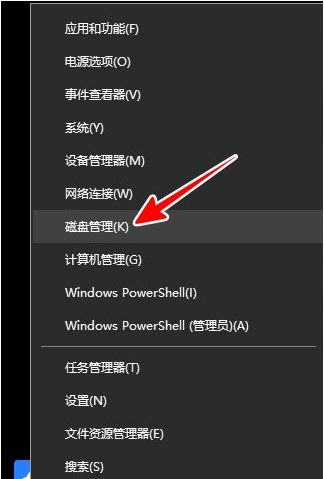
2、打开磁盘管理的窗口之后,找到你的U盘,在上面右击鼠标,点击“删除卷”。
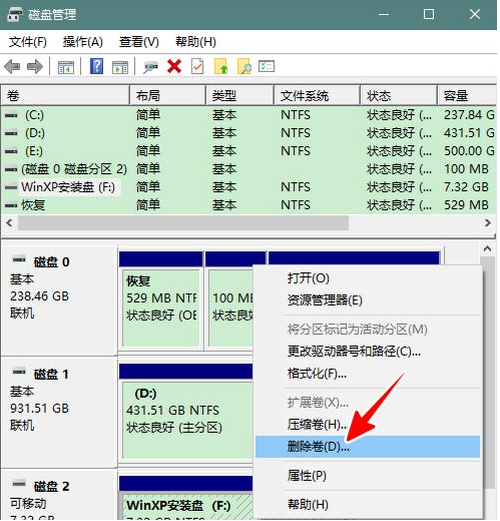
3、在弹出的警告提示框中点击“是”。
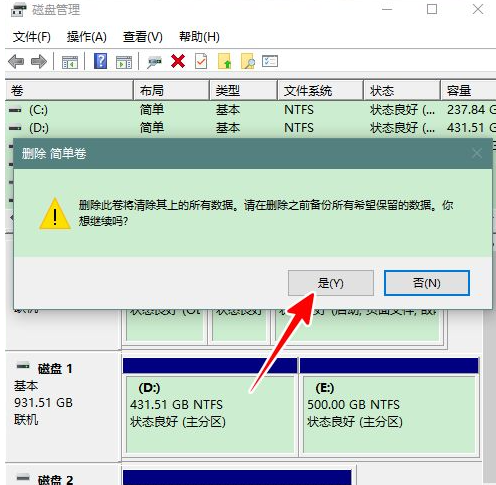
4、等到删除卷完成后,我们接下来需要重新为U盘新建卷并格式化才能继续使用。
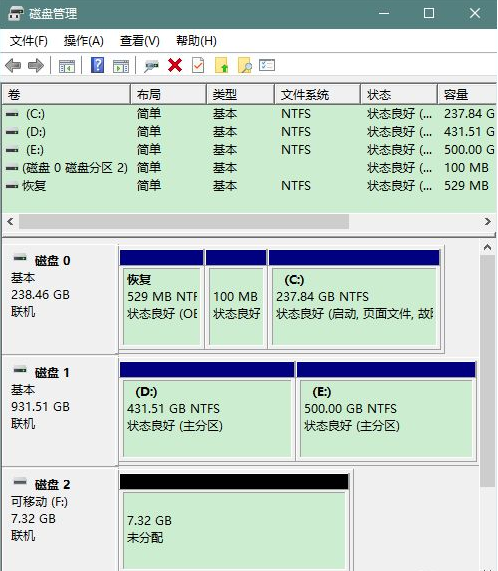
5、在U盘上再次右击,选择“新建简单卷”。
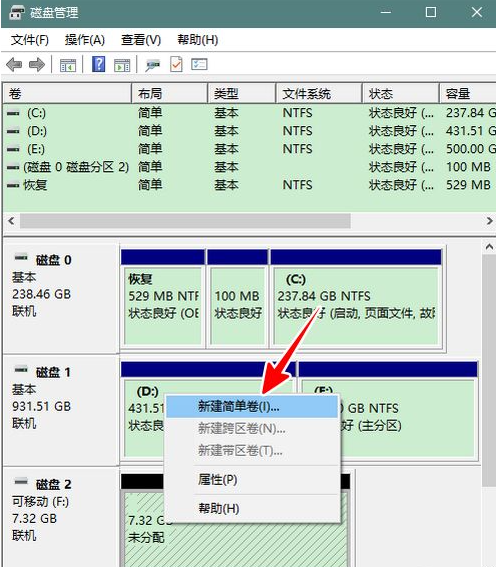
6、来到这个界面点击“下一步”。
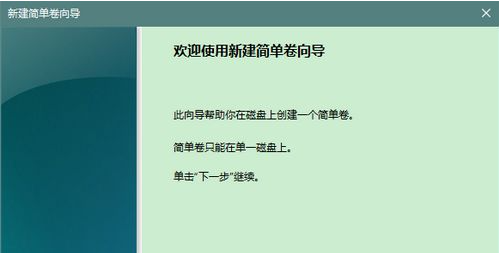
7、然后,如果没有特别需要,在“简单卷大小”和“分配以下驱动器号”这两步直接点击“下一步”,保持默认设置。
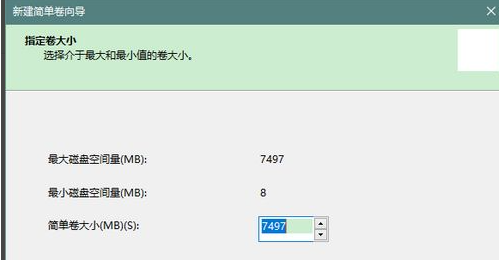
8、接着,选中“按下列设置格式化这个卷”,具体的细项设置保持默认即可。
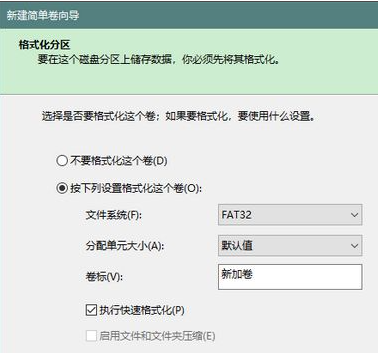
9、最后,点击“完成”,点击之后,U盘就新建好卷并格式化了。这时,它就可以像普通U盘一样使用了。
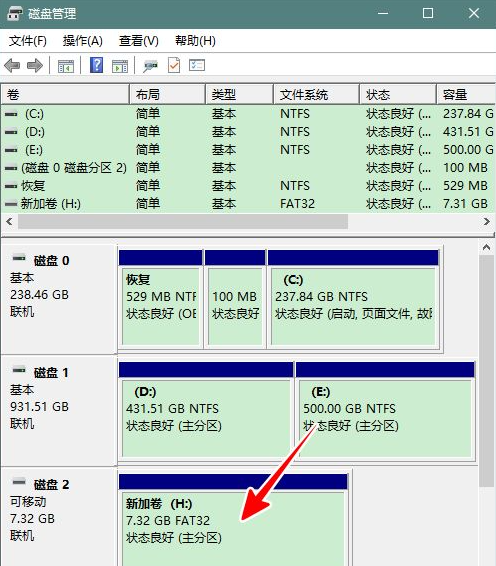
以上就是u盘启动盘恢复成普通u盘的方法,希望能帮助到大家。
 有用
26
有用
26


 小白系统
小白系统


 1000
1000 1000
1000 1000
1000 1000
1000 1000
1000 1000
1000 1000
1000 1000
1000 1000
1000 1000
1000猜您喜欢
- win7系统设置u盘启动教程2021/03/30
- 设置u盘启动教程2023/04/23
- 电脑系统怎么用u盘重装教程..2022/08/24
- u盘怎么重装系统呢2022/11/18
- 电脑开机按什么进入u盘启动模式..2023/01/28
- 小编教你如何使用U盘杀毒专家..2017/09/09
相关推荐
- 重装系统u盘启动步骤2022/10/07
- U盘pe重装win7的步骤教程2021/07/16
- 介绍u盘重装win0系统图文步骤..2021/11/03
- 清华同方电脑如何进入bios设置u盘启动..2020/03/28
- u盘格式化的步骤教程2021/10/08
- 装机吧U盘启动工具使用图文教程..2017/06/18

















